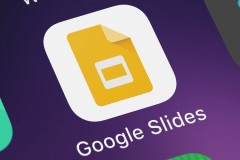Bạn hoàn toàn có thể khắc phục các hiện tượng gây phiền nhiễu, giảm thông báo hay ứng dụng rác trong smartphone Android với 6 phương pháp trong bài viết này.

Hãy áp dụng những mẹo dưới đây để giảm phiền phức khi dùng Android nhé
Vô hiệu hóa những ứng dụng mặc định
Hầu hết các smartphone Android đều được nhà sản xuất tích hợp sẵn nhiều ứng dụng mặc định. Về cơ bản, đây là những phần mềm dạng dùng thử được cài đặt sẵn mà không quan tâm người dùng có sử dụng chúng hay không.
Về mặt kĩ thuật, các ứng dụng mặc định thường gây chiếm dụng bộ nhớ, làm tốn dung lượng lưu trữ. Do đó, bạn hãy vô hiệu hóa các ứng dụng mặc định này đi bằng cách nhấn giữ vào ứng dụng mặc định muốn chọn sau đó nhấn vào mục Vô hiệu hóa.
Tắt chế độ Tự động sáng
Dùng điện thoại Android, chắc hẳn bạn đã quen với tình trạng màn hình smartphone tự điều chỉnh sáng – tối cho phù hợp với điều kiện môi trường. Đây chính là dấu hiệu thiết bị của bạn đang kích hoạt chế độ Tự động sáng. Về mặt lý thuyết, chế độ Tự động sáng sẽ rất tuyệt vời nhưng trên thực tế có không ít ý kiến cho rằng nó gây khó chịu do tự đổi độ sáng đột ngột dù chỉ xoay nhẹ chiếc smartphone. Để tắt chế độ Tự động sáng, bạn hãy vào theo đường dẫn: Cài đặt > Màn hình > Độ sáng tự động.

Android vẫn còn nhiều điều thú vị để bạn mày mò tìm hiểu
Đừng quên chế độ Không làm phiền
Tính năng Không làm phiền được Google đem lên hệ điều hành Android để giúp người dùng có thể hạn chế việc smartphone gây mất tập trung ngắt mạch làm việc hoặc học tập. Nó sẽ hạn chế tình trạng phân tâm bởi tin nhắc rác, các thông báo phiền phức hoặc cuộc gọi đến.
Vì thế, mỗi lúc cần yên tĩnh để thực hiện một công việc quan trọng hoặc nghỉ ngơi, bạn hãy kích hoạt chế độ Không làm phiền bằng cách vào theo đường dẫn: Cài đặt > Âm thanh và Rung > Không làm phiền.
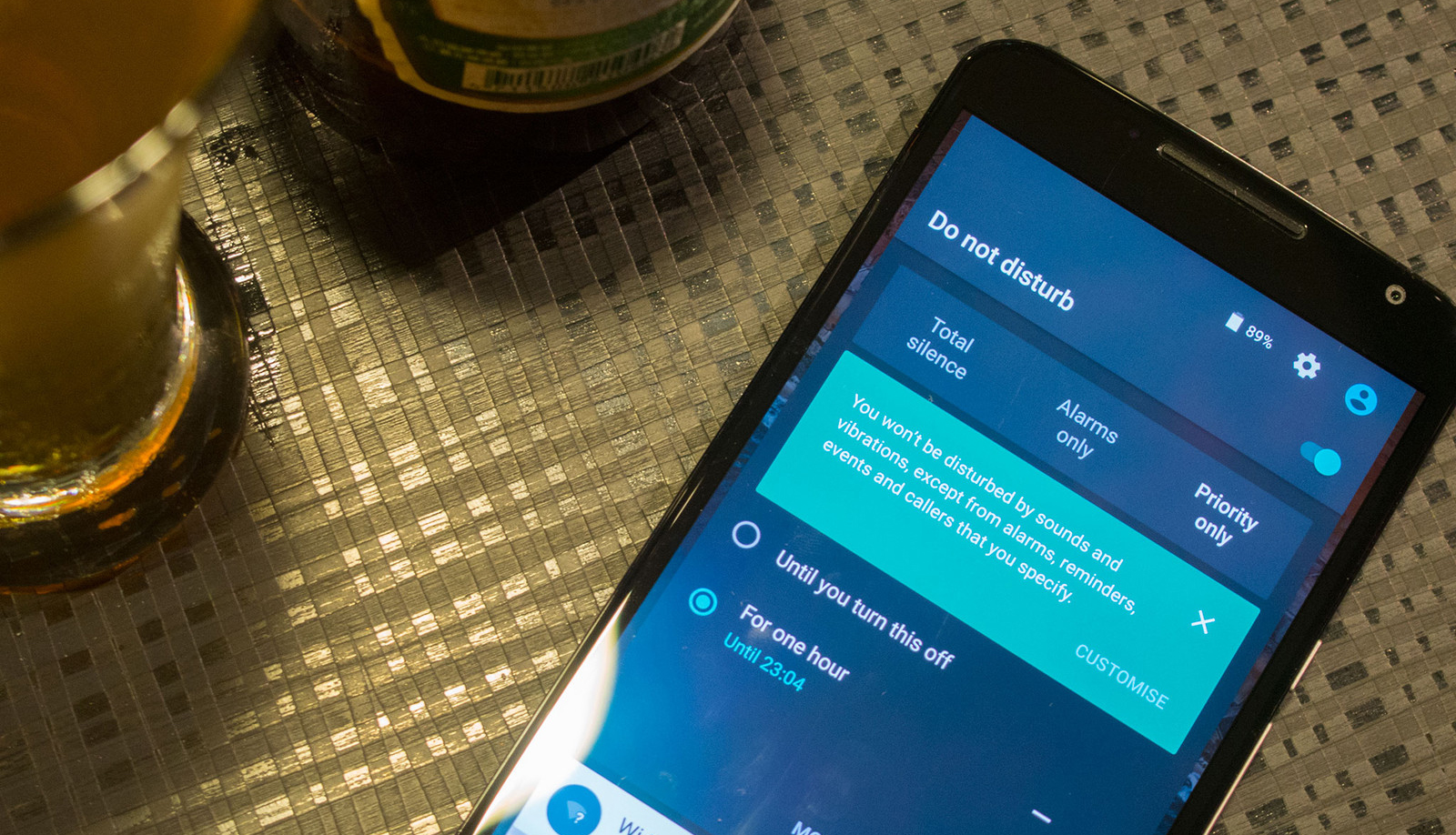
Đừng quên chế độ Không làm phiền nhé
Quản lý thông báo Notification
Từ Android 7.0 trở đi, người dùng smartphone Android đã có thể chọn hiện thông báo với âm thanh và rung thông qua tùy chọn tắt toàn bộ thông báo liên quan đến một ứng dụng cụ thể nào đó.
Để làm được điều này, bạn hãy vào theo đường dẫn: Cài đặt > Thông báo, từ đây, hãy chọn trong danh sách những ứng dụng muốn tắt thông báo. Ngoài ra, bạn cũng có thể nhấn giữ vào một biểu tượng ứng dụng rồi chọn Thông tin ứng dụng, tại đây, bạn cũng có thể cho phép hoặc tắt thông báo của ứng dụng đó.
Sắp xếp lại phím tắt trong bảng điều khiển nhanh
Trên mỗi chiếc smartphone Android, chỉ cần bạn vuốt từ trên xuống là có thể kích hoạt bảng điều khiển nhanh, tại đây, nhà sản xuất đã bố trí sẵn các thiết lập thường dùng như: bật/tắt Wifi, bật/tắt bluetooth…
Tuy nhiên, có một điều có thể bạn không biết là những tùy chọn này còn cho phép sắp xếp vị trí để tiện cho quá trình sử dụng. Cách sắp xếp rất đơn giản, dùng hai ngón tay vuốt từ trên màn hình xuống, nhấn vào biểu tượng 3 dấu chấm ở trên cùng bên phải và chọn Thứ tự phím.
Bạn có thể sắp xếp lại các tùy chọn trong bảng điều khiển nhanh rất dễ dàng
Hãy sử dụng ứng dụng chụp ảnh mặc định
Nhiều người dùng smartphone, đặc biệt là nữ giới thường chuộng các ứng dụng chụp ảnh do bên thứ 3 phát triển do ưa thích các tính năng nâng cao như làm đẹp, làm mịn… Nhưng bạn không biết rằng trình camera mặc định của smartphone luôn có chất lượng được tối ưu và tương thích tốt nhất với máy.
Do đó, nếu muốn có được một bức hình đẹp, bạn hãy dùng trình camera mặc định của thiết bị để chụp rồi chỉnh sửa và tải lên sau. Điều này còn giúp bạn tránh được tình trạng lag nhẹ khi sử dụng các ứng dụng chụp ảnh bên thứ 3.
AnhNQ
Theo: Pcmag


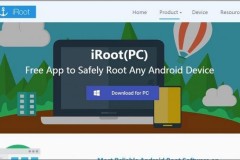



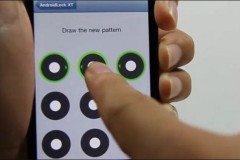

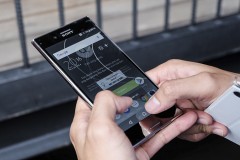
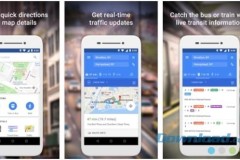


![[Hướng dẫn] Tận dụng app GarageBand tự tạo nhạc chuông cho iPhone](http://cdn.trangcongnghe.vn/thumb/160x240/2017-05/huong-dan-tan-dung-app-garageband-tu-tao-nhac-chuong-cho-iphone_1.jpg)